| Presentacion | Pantalla | Ayuda | FAQ | Descargamento |
Para descargar el archivo de la ayuda:
Sinopsis:
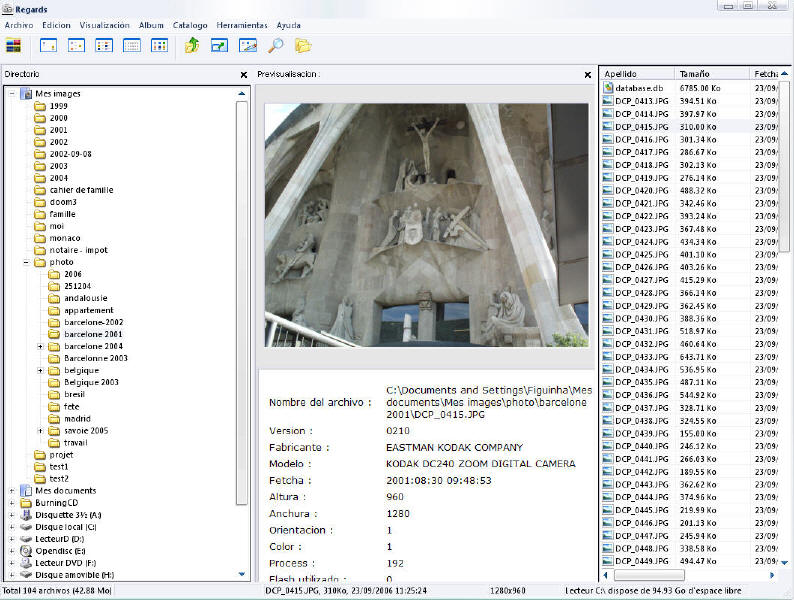
La ventana izquierda representa la lista de los directorios en su sistema.
La ventana derecha representa la lista de los archivos del directorio seleccionado.
En el centro, tienes la ventana de la previsualizacion . Permite de ver el imagen o el vídeo o para escuchar mp3.
1-1) Explorador de los archivos
Las opciones presentadas abajo están también disponibles vía los iconos pequeño
Opción disponible:
![]() : Gerencia de los álbumes. (Archivo - > álbum nuevo)
: Gerencia de los álbumes. (Archivo - > álbum nuevo)
![]() : Opciones grande de los iconos. (Visualizacion - > icono grande)
: Opciones grande de los iconos. (Visualizacion - > icono grande)
![]() : Opciones pequeña de los iconos. (Visualizacion - > icono pequeño)
: Opciones pequeña de los iconos. (Visualizacion - > icono pequeño)
![]() : Formar la
Opciones de la lista. (Visualizacion - > Opciones de la lista)
: Formar la
Opciones de la lista. (Visualizacion - > Opciones de la lista)
![]() : Lista
detallado. (Visualizacion - > detalles)
: Lista
detallado. (Visualizacion - > detalles)
![]() : Opciones de miniatura (solamente los formatos legibles serán demostrados) (Visualizacion - >
miniatura)
: Opciones de miniatura (solamente los formatos legibles serán demostrados) (Visualizacion - >
miniatura)
Las opciones seleccionadas se hacen muescas en en el menú.
![]() : Para tener acceso a un repertorio más alto (edición - > directorio para arriba.)
: Para tener acceso a un repertorio más alto (edición - > directorio para arriba.)
![]() : Navegador
del imagen
: Navegador
del imagen
![]() : Cuadro que procesa la herramienta
: Cuadro que procesa la herramienta
![]() : Módulo de la búsqueda
: Módulo de la búsqueda
![]() :
Opciones sobre el repertorio
:
Opciones sobre el repertorio
Puede también suprimir unos o más archivos. Usted tiene que seleccionar los archivos con la tecla de mayúsculas o controlarlos (crtl). Despues, mientras la presiona en la tecla DEL o entras en Édition pequeño - > cancelación. Los archivos suprimidos serán los que estaban en azul. ¡Precaución!!! La supresion de un archivo es su responsabilidad.
Usted tiene la posibilidad de ver solamente los archivos reconocidos. (Visualizacion - > visualizacion uniquamente de las imagenes).
La imagen seleccionada se ve en la ventana de la Previsualizacion con un filtro de alta calidad.
Usted puede ver o hacer dispara
la lista de los repertorios y tambien la ventana de la
Previsualizacion .
Es bastante de ir “Visualizacion -
controles” y seleccionar:
Directorio:
ver o hacer dispara
la lista sobre el repertorio
Previsualizacion : ver o hacer dispara la ventana de la Previsualizacion
Una flecha te demuestra si el control es activo o no.
1-3) Previsualizacion del imagen
Es sufisante de pulsar sobre
una imagen para la ver en la ventana de previsualizacion.
¡Precaución!!! Solamente los archivos reconocidos por el software se
muestra.
Si
deseas ver el imagen en una ventana separada, es necesario de doble
pulsar sobre el imagen. (véase el capítulo 4 - Navigador del imagen)
Selecciona una imagen, despues es posible de ponerla en
el papel pintado de windows. Necesida justa de ir “herramientas
- > Papel pintado”. Tres opciones se ofrecen :
Centro: Centrar
el imagen en tu escritorio.
Mosaico: Llenó tu oficina del mismo cuadro.
Estiramiento: Estirar
el imagen para llenar toda tu oficina.
1-5) Suprimir la base de datos del miniatura
Ir en el menu en el opciones Visualizacion y pulsar regenerar
las miniaturas.
La base del
miniatura será reiniciada.

Puedes clasificar sus archivos cerca: Nombre, tamaño y fecha.
La presentacion de tu archivo esta salvado.
1-7) Previsualizacion en alta calidad
Por defecto, la previsualizacion está en alta calidad.
Puedes asociar Regards al explorador de windows.
Para eso es bastante para que entres en el menú “edición - >
Regards del asociado al cuadro”.
el imagen legible del Regards será visible a partir de el módulo de la visualización de los cuadros.
1-9) Copiar y Desplazar Archivos
Los archivos se pueden copiar o desplazar a partir de la lista de los archivos.
Dos medios son posibles.
- Por el menú del contexto, mientras que “copiar” o “clavar”.
- Por drag en drop. Seleccionar archivos y les traslada
sobre el directorio de destinacion. Debes guardar el botón de ratón encendido.
Si guardaste la tecla insertada CRTL, tus archivos serán copiado si no
ellos serán movidos.
Puedes cancelar el movimiento de tus archivos presionando la tecla de salida.
Puedes seleccionar todos los archivos con las llaves CRTL+A.
2) Navigador de los imagenes (herramienta >Visualizacion del imagen)
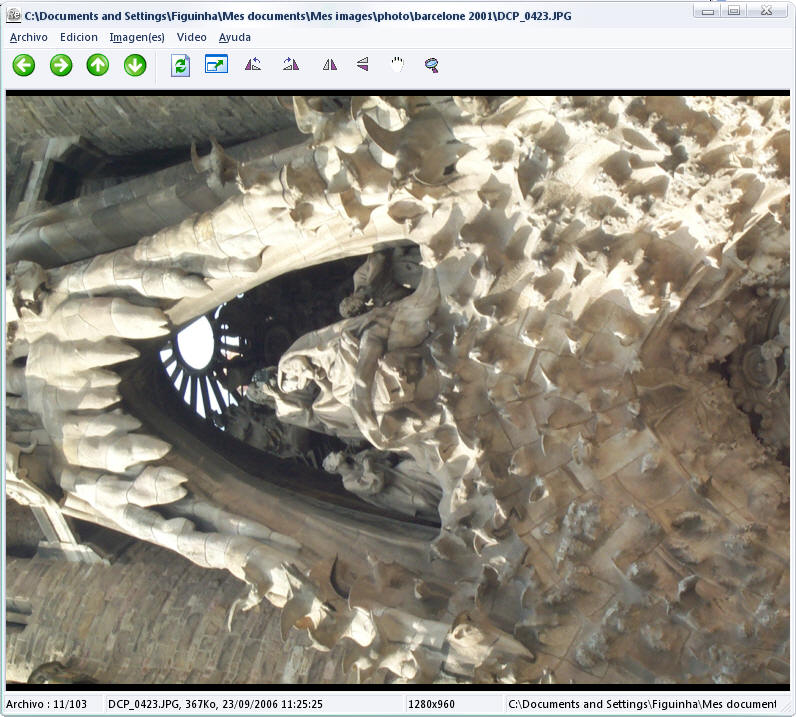
2 - 1) presentación de la ventana del Navigador del imagen
El módulo de la visualización es las herramientas avanzadas para ver
el imagen.
Te permite:
- Navegar en tu
directorio de una manera circular
- Enfocar y rotar
el imagen
- Modo de pantalla completo
- Funcionar
el imagen en un diaporama
- Aplicar los efectos de interpolación
El módulo del Navigador fue desarrollado para navegar muy rápidamente en una directorio. Tú necesidad justa de empujar la barra de espacio.
Botones de la lista:
|
|
Ir al cuadro anterior |
|
|
Ir al cuadro siguiente |
|
|
Ir al primer cuadro de esta directorio |
|
|
Ir al cuadro pasado de esta directorio |
|
|
Recargar el imagen |
|
|
Modo de Fullscreen |
|
|
Rotar 90° |
|
|
Rotar 270° |
|
|
Espejo horizontal |
|
|
Espejo vertical |
2 - 2 ) navegación en los directorios
¡Precaución!!! Solamente el imagen reconocido será
mostrado.
La barra del estado (barra situada en el
bajo de la ventana) se informa:
- > la dimensión
del imagen
- > el directorio del archivo
- > el nombre del archivo
La navegación se realiza en el directorio selecionado.
Para ir al cuadro siguiente:
Va en el menú Imagen -> Visualización -> Imagen
siguiente
o
Tocar con el botón derecho del raton, seleccione Imagen -> Visualización ->
Imagen siguiente
o
Apoyar la tecla "Pagina baja".
Para ir al cuadro anterior:
Va a representar el menú
Imagen - > visualización - > Imagen anterior
o
Tocar con el botón derecho del raton visualización - >
Imagen anterior
o
Apoyar la tecla "Pagina Alta".
Para aumentar el zoom sobre una imagen:
Va al menú
del imagen - > zoom - > el zoom más
o
Tocar con el botón derecho del ratón, Zoom - >
zoom más
o
Apoyar la tecla +
Para disminuir el zoom en una imagen:
Va al menú
del imagen - > zoom - > el zoom menos
o
Tocar con el botón derecho del ratón, Zoom - >
zoom menos
o
Apoyar la tecla
-
2-3-2) Rotar o mover de un tirón una imagen
Para realizar una rotación de su imagen:
Tienes 2 opciones:
90° en la dirección de las agujas de un reloj o en la dirección inversa.
En la dirección de las agujas de un reloj:
Van al menú
del imagen - > rotacion - > 90°CCW
o
Tocar con el botón derecho del ratón, rotacion - > 90°CCW
o
Apoyar sobre la tecla “2”
En la dirección invierte agujas de un reloj:
Van al menú
del imagen > rotacion - > 90°CW
o
Tocar con el botón derecho del ratón,
Rotacion - > 90°CW
o
Apoyar sobre sobre la tecla
8
Para mover de un tirón una imagen:
En la dirección horizontal:
Va al menú del imagen -> Rotacion - >
Flip horizontal
o
Tocar con el botón derecho del ratón,
Rotacion - > Flip horizontal
o
Apoyar la tecla 4
En la dirección vertical:
Va al menú
del imagen > Rotacion - > Flip vertical
o
Tocar con el botón derecho del ratón,
Rotacion - > Flip vertical
o
Apoyar
sobre
la tecla 6
Tener una imagen en el tamaño de la ventana:
Ir
en el menu Imagen y elegir auto dimension
del imagen.
2-4) Ver la imagen sobre la pantalla
Entrar en el modo de la pantalla
completa, es bastante a tocar sobre la tecla "entrar" o a ir al menú del imagen ->
Visualizacion -> pantalla completa
Volver en el modo de la ventana, es bastante para tocar la tecla de salida.
El diaporama permite crear un slideshow con el
imagen.
Por defecto, los valores del diaporama están:
- 2 segundas veces entre cada cuadro
- Funcionar por modo delantero y por completo de la pantalla
- el imagen cupo la pantalla.
Si estos parámetros no te son apropiados, puedes cambiarlos mientras que chasca en el imagen del menú - > Diaporama->Configure Diaporama.
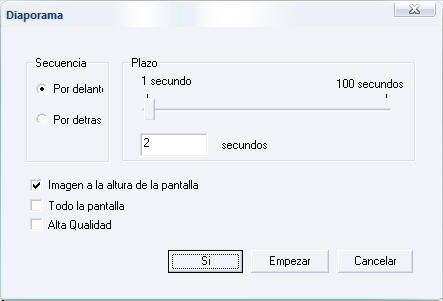
Para empiezar el diaporama, es bastante de ir
en el menu :
Imagen -> Diaporama ->
Empiezar Diaporama
o
Apoyar sobre
la tecla D
Para aparar el diaporama, es bastante de ir
en el menu :
Imagen - >Diaporama->Aparar
el Diaporama
o
Apoyar sobre la tecla S
2-6) Ver las miniaturas de las imagenes
Tiene la posibilidad durante la navegación de ver las miniaturas de las imagenes del directorio.
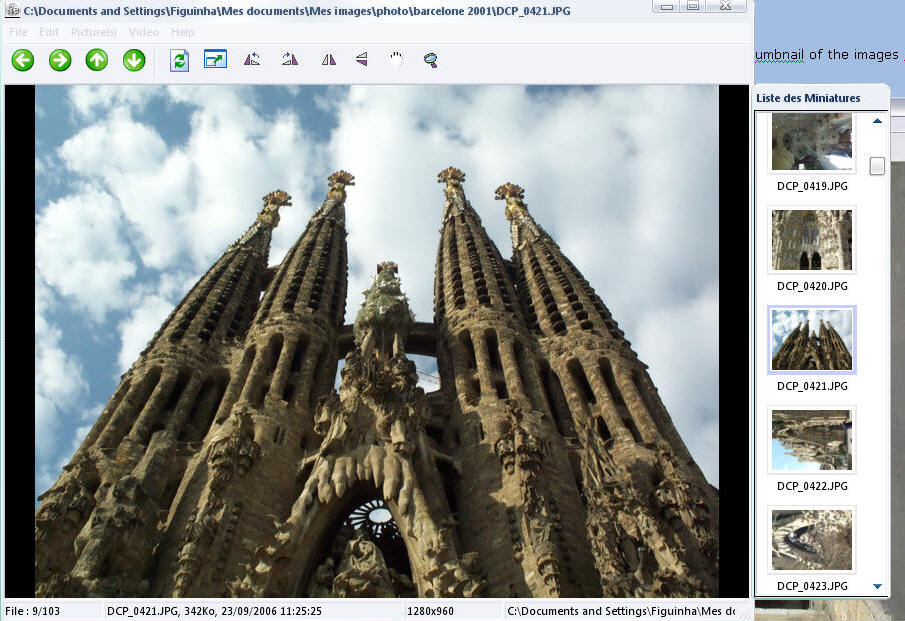
2-7) Navegación en los sub-directories
Esta opción está disponible en el menú imagen. Le permite de ver las imagenes en los sub-directories durante la navegacion.
Puede agregar un bookmark a su lectura del vídeo en el modo ventana o pantalla completa. Para hacer lo tiene que apoyar en el teclado SHIFT+A.
Para volver directamente a su bookmark para su vídeo en curso, es bastante de apoyar en el teclado SHIFT+B.
2-9) Archivo 3D (aceleración en OPENGL)

Para mover el elemento 3D, puede utilizar el ratón o el teclado.
1 - El ratón
Es bastante de mantener el botón izquierda del ratón insertado para movar el objeto 3D.
El rodillo serrado del ratón permite
de hacer un zoom en éste.
2 - El teclado:
Tacto
"arriba" y "abajo": Movimiento en el eje de y
Tacto
"izquierda" y "derecha": Movimiento en el eje de x
"casa" y "fin" : Movimiento en el eje de Z
Tacto + y -:
Zoom en el objeto
Tacto CTRL+i: Para cambiar el objeto vuelto
3) Modulo de tratamiento del imagen (herramienta del tool->Picture)

3-1) Aplicar efectos en los imagenes
Para realizar una rotación :
Tiene 2 opciones:
90° en la dirección de las agujas
del reloj o en la dirección contraria.
En la dirección de las agujas del reloj:
Ir al menú
del imagen > Rotacion - > 90°CCW
o
Apoyar en el botón derecho del ratón Imagen - > Rotacion - > 90°CCW
o
Apoyar la tecla 2
En la dirección invierte agujas de un reloj:
Ir al menú imagen > Rotacion - > 90°CW
o
Apoyar en el botón derecho del ratón Imagen - >
Rotacion - > 90°CW
o
Apoyar la tecla 8
Para la aleta una imagen:
En la dirección horizontal:
Va al menú
del imagen > Rotacion - > flip horizontal
o
Apoyar en el botón derecho del ratón Imagen - >
Rotacion - > flip horizontal
o
Apoyar la tecla 4
En la dirección vertical:
Va al menú
del imagen > Rotacion - > flip vertical
o
Apoyar el botón derecho del ratón Imagen - >
Rotacion - > flip vertical
o
Apoyar la tecla 6
3-2) Aplicar filtros sobre una imagen
Un listo de efecto está disponible para mejorar
su imagen:
Efecto negativo (Imagen->Ajustement->Negativo)
Efecto erode (Filtro ->Erode)
Efecto Dilate (Filtro-> Dilate)
Efecto negro y blanco (Imagen->Mode->Nivel
de gris)
Efecto de la falta de definición (Filtro->Flou)
Agregar el efecto del ruido (Filtro->Add del ruido)
Redimensionamiento (Imagen->Redimensionamiento)

Efecto de luminosidad y de contraste:

Abrir el imagen:

Elegir en el menú del filtro - > llamarada de la lente

Se
monstra una caja de diálogo.
La luminosidad se puede regular usando la barra horizontal (luminosidad).
El
movimiento del halo luminoso se hace usando el ratón. Es bastante de apoyar con el botón derecho en el halo y su movimiento será hecho
usando el movimiento de éste.
Opción del color del halo (el doble clique en el cuadrado rojo que corresponde al color del halo):
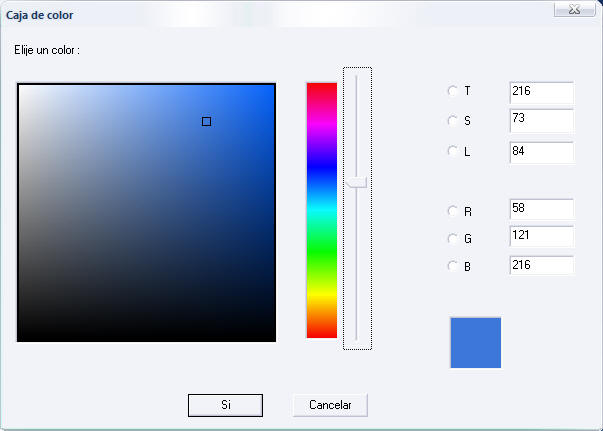
La opción del color se hace con la caja del color del RGB. Cuando se elige el color, apoyar sobre el buton Si.

El halo luminoso ha cambiado su color y apoyar sobre el buton Si para confirmar tu opción.

Aquí el resultado después del uso del filtro.

Puedes regular las proporciones del rojo, del verde y del azul. Puede ver el resulto en la imagen del bajo.
Estos efectos son accesibles vía el menú Imagen -> Filtro
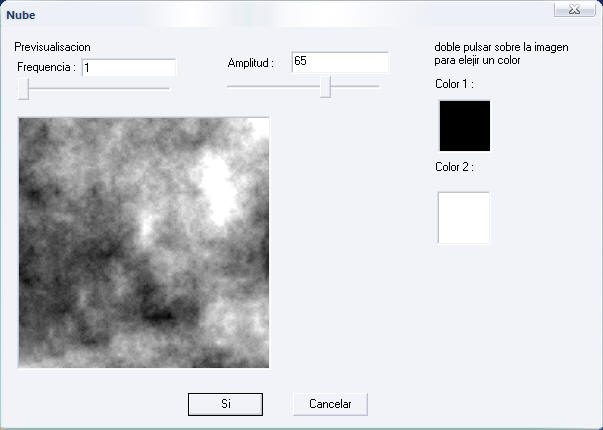
Elegir en el menú de Filtre - > las nubes
Puede elegir los 2 colores básicos que serán utilizados para generar la nube en chascar doble en los cuadrados del color situados en una parte más inferior del “color 1” y del “color 2”

Los parámetros una vez varios elegidos, chascan encendido “Si”.


El
filtro de wiener te permite de restaurar imagen que sufre de borrosidad. Funciona solamente
con las imagenes cuadrados que
sus tamaños son múltiplo de 2.
Para
hacer funciónar el filtro, es necesario de determinar el tamaño del filtro
que dañó el imagen original. En la mayoría de los casos un tamaño de
5x5 estará bastante.
3-2-5) Movimiento de la camera

El efecto Motion Blur le permite de simular el efecto de un movimiento de su cámara.
Es posible que
cancelar el uso de un filtro. Por eso, entra en el menu edición y elige la cancelación.
Precaución: ¡Cada uso de un filtro aumenta
la utilizacion de la memoria!!!
Puede borrar la memoria con la opción borras memoria en el menú edición.
![]() La gerencia de los álbumes se hace a partir de este botón. El módulo se presenta en un mago.
La gerencia de los álbumes se hace a partir de este botón. El módulo se presenta en un mago.
Para el principio:
-
Apoyar en el buton cancelar causa la pérdida de los datos en el curso del tratamiento y pone firme a mago.
-
Apoyar el trabajo de la salvaguardia del final en marcha pero cercano el mago.
- Apoyar causas anteriores la pérdida de los datos en el
curso del tratamiento y de vueltas en la forma precedente.
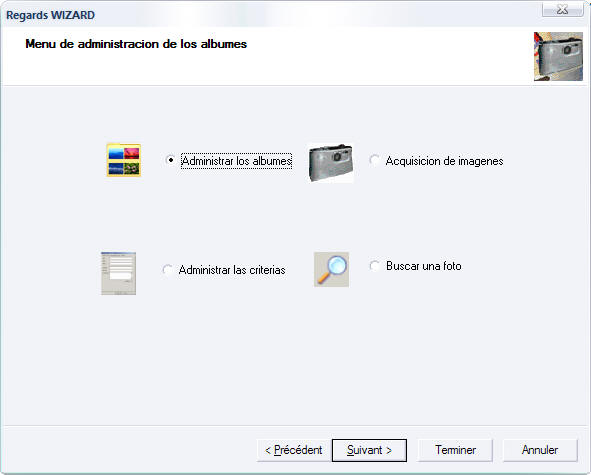
Para empezar la gerencia de los álbumes, selecta “administrar los álbumes”.
Antes
de la creación de un álbum, se recomienda fuertemente de creer los
criterios necesarios a la identificación de sus imagenes para el motor de
buscada.
4 - 1) Gerencia de las palabras claves
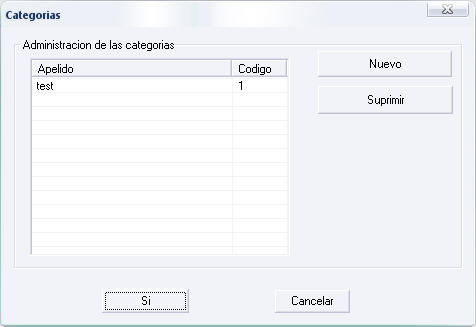
Para crear una categoría,
pulsa el buton "nuevo".
Los nuevos campos aparecen con este valor prefijado: “Incorporó un nuevo valor”.
Para
modificar el valor, doblar sobre el o apoyar la tecla
F2. Los campos llegan a ser escribibles y puedes insertar el nuevo
valor.
Si
has hecho todas las modificaciones, presionar en el botón "Si"
para salvar los datos. Si no deseas ahorrar, apoyar sobre el buton "cancelar".

Crear un álbum, elegir “crean un álbum nuevo” y apoyar sobre el buton "Siguiente".

Creación de una caja de diálogo del álbum:
1 - Incorporar un nombre para el álbum. (Campos obligatorios)
2 - Seleccionar una
directorio. Apoyar sobre el buton “…” para elegir una directorio.
3 - Representa los archivos seleccionados.
4 - Enumerar los cuadros que serán almacenados en el álbum.
5 - Agregar
el imagen seleccionado en la lista de los cuadros sobre el repertorio actual.
6 - Agregar todos los cuadros disponibles en la
directorio actual.
7 - Suprimir
el imagen seleccionado en la lista de los cuadros seleccionados.
8 - Suprimir todos los cuadros de la lista de los cuadros seleccionados.
9 - Representar disponible en el directorio actual.
El tecleo al lado de va a la etapa siguiente o chasca encendido final para parar al mago.

La etapa siguiente te permite manejar las cualidades para los cuadros contenidos en tu álbum. Modificar el valor para la categoría, es bastante para ti doble a chascar sobre o de la prensa en la tecla F2. Los campos llegan a ser escribibles y puedes insertar el nuevo valor.

El final de la operación successfuly, chasca encendido “final” para salir del mago.
El álbum crea aparece bajo estructura arborescente “álbum” de la lista sobre el repertorio.
) modificación del álbum 4 - 3

Modificar un álbum, elegir “modifican un álbum” entonces presionan encendido después.

Elegir un álbum en los álbumes enumeran entonces la prensa encendido después.

Modificación de una caja de diálogo del álbum:
1 - Incorporar un nombre para el álbum. (Campos obligatorios)
2 - Seleccionar una
directorio. Para chascar en “…” abotonar para elegir una directorio.
3 - Representa los archivos seleccionados.
4 - Cuadros de la lista que serán almacenados en el álbum.
5 - Agregar
el imagen seleccionado en la lista de los cuadros sobre el repertorio actual.
6 - Agregar todos los cuadros disponibles en la directorio actual.
7 - Suprimir
el imagen seleccionado en la lista de los cuadros seleccionados.
8 - Suprimir todos los cuadros de la lista de los cuadros seleccionados.
9 - Representar disponible en el directorio actual.
El tecleo al lado de va a la etapa siguiente o chasca encendido final para parar al mago.

La etapa siguiente te permite manejar las cualidades para los cuadros contenidos en tu álbum. Modificar el valor para la categoría, es bastante para ti doble a chascar sobre o de la prensa en la tecla F2. Los campos llegan a ser escribibles y puedes insertar el nuevo valor.

El final de la operación successfuly, chasca encendido “final” para salir del mago.

Para quitar un álbum, elegir la “cancelación un álbum” y presionar encendido después.

Seleccionar el álbum para ser quitado y presionar encendido después. Una advertencia de la voluntad del mensaje tú. Chascar encendido “sí” si realmente deseas quitar el álbum.

El final de la operación successfuly, chasca encendido “final” para salir del mago.
4-5) Gerencia de las cualidades
Las cualidades pueden modificarse manualmente para cada cuadro. Entrar en un álbum. Elegir una imagen. Hacer una derecha del tecleo en el imagen. Elegir a “gerencia de las cualidades”. Incorporar el diverso valor para este cuadro. apoyar sobre el buton Si para confirmar las modificaciones o parapoyar la cancelación.
4-6) Creación manual de un álbum
Puedes crear un álbum a partir de el nodo del álbum interno la Opciones del árbol sobre el repertorio. Para ese, presionar en el botón derecho del ratón en este nodo. Elegir “crean un álbum nuevo”. Incorporar el nombre de tu álbum nuevo. Tu álbum será aparecido en la estructura arborescente de los álbumes.
4-7) Agregar manualmente los cuadros a un álbum
Puedes arrastrar y caer el imagen directamente en un álbum de la ventana del explorador. Puedes cancelar el movimiento de tus archivos mientras que presiona en salida.
4-8) Retiro manual de un álbum
Ir al álbum de tu opción.
Apoyar el en buton derecho del raton.
Elegir la cancelación.
Confirmar tu opción.
Ir en el álbum de tu opción.
Apoyar el en buton derecho del raton.
Elegir retitulan.
El nombre del álbum llega a ser escribible.
Para incorporar el nuevo nombre.
![]() Presionar en este botón para ir a la búsqueda.
Presionar en este botón para ir a la búsqueda.
| 5 - 1) investigación normal | |
 |
La
lista de las cualidades es puesta al día por el uso a cada fijación de
la forma de búsqueda. Contiene una forma de 5 campos. Cada campo tiene
una lista drop-down con la lista de las cualidades disponibles y de una
zona franca del asimiento para indicar el valor que se buscará. Los campos “y” te permiten hacer búsqueda donde están asociados los criterios. Este tipo de búsqueda te permite obtener una búsqueda cuidadosa. Los campos “o” te permiten disociar los criterios de la búsqueda para obtener una respuesta más amplia. El resultado se demuestra como una lista del imagen que corresponde a los criterios de la búsqueda en el listview con toda la visión disponible (icono, Lista, detalles, iconos pequeños, miniatura). La navegación se realiza vía el modo del hueco en chascar doble en una imagen o mientras que presiona en la tecla de la “búsqueda”.
|
| 5-2) Búsqueda avanzada | |
 |
La investigación avanzada te permite definir tu búsqueda especificando características en los archivos. Demostrar esta forma, es bastante parapoyar “búsqueda avanzada”. Si deseas hacerte el unshow, chascar encendido este mismo enlace. Incluir en tu búsqueda haber deseado característico, es bastante para que compruebes la caja situada en su línea. Para la especificación de las fechas, un calendario aparece facilitar la opción. Demostrarlo, es bastante para que chasques encendido el triángulo situado en el lado derecho de los campos de especificaciones. |
Esta caja de diálogo aparece cuando doble clique sobre un archivo zip.

| Extracción de archivos del zip | |
| Agregar un o más el archivo de zip | |
| Quitar uno o más archivo en el archivo de zip | |
| Visualización del archivo | |
| Selección de todos los archivos |
Para extraer los archivos:
1 - Para seleccionar los archivos que deseas extraer o
![]()
2 - Presionar en el botón
![]() .
.
3 - Elegir la
directorio de la destinación.
) creación 6 - 2 de un zip del archivo
Puedes crear un
zip del archivo:
1 - la derecha del tecleo - > nuevo - >
zip del archivo
2
- Archivos o directorio selectos entonces tecleo-derechos - > la
compresa en zip y reelegir el archivo crea últimamente
Después de la creación del zip del archivo, tienes la posibilidad de modificarla adentro sobre doble que chasca.

El lector del vídeo se coloca en la partición del previsualisation. Él te permite que sigue un tecleo en un vídeo o un archivo audio reconocido por Windows del prévisualiser. Si deseas, verlo normalmente, doble parapoyar el archivo.

El lector mp3 se coloca en la partición del previsualisation. Él te permite que sigue un tecleo en un archivo mp3 para escuchar él o para atravesar el conjunto de los archivos mp3 disponibles en tu directorio actual. Es bastante para ti para que ése utilice la pista de los botones antes y la siga detrás.
Para copiar el archivo regards.scr en el repertorio/system32 de Windows para las versiones 2000 y XP de Windows y en el repertorio de Windows/el sistema para las otras versiones.

Duración del diaporama: Duración entre cada cuadro (en segundo)
Opción del álbum: La opción del álbum crea en
Regards
Repertorio del álbum: La manera donde está el archivo album.db crea en
Regards
Repertorio MP3: Primer archivo mp3 del repertorio donde el musics será jugado.

Disponible en pequeño las herramientas de la exploración del Regards del archivo.
El repertorio del origen: Repertorio donde se almacenan los cuadros a reelegir
El repertorio de la destinación: Repertorio donde será almacenado los cuadros convertidos o reelegidos.
La fraseología
del imagen: El nombre que será reproducido en todos los cuadros para reelegir: ejemplo: Demostración de motor 2000
Números del corte: Indicar el número de los números que se indicarán en nombre de los archivos
Incremento deseado: a partir de la 1 en 1 de 10 en 10 etc…
La posición de los números: antes o después del nombre
del imagen (lado derecho = antes y a la izquierda = Aprés)
Para la información: Es obligatoria seleccionar el formato de los cuadros
Conversión del formato: ¡Permite para ahorrar los cuadros bajo otro formato -!!! ¡Obligatorio para el redimmensionnement!!!
Para quitar
el imagen…: Los cuadros del repertorio de la conversión de los aprés del origen permiten limpiar
Redimmensionnement: Redimmensionner permite que todos los cuadros con el uso de un filtro aumenten la calidad
del imagen.
Para lanzar la conversión, apoyar el buton Si. Puedes parar la conversión
con el buton Cancelar.
El módulo del catálogo te permite poner en un índice los cuadros contenidos en tu disco duro o en tus CD-ROM. El Search Engine asociado te permitirá hacer la investigación entre diversos catálogos para saber si los cuadros están ya presentes en la otra directorio o CD-ROM.

Crear un catálogo, parapoyar crea un catálogo.

Elegir una directorio y apoyar sobre el buton Si.
El catálogo contendrá el nombre del repertorio a elegir.

Chascar encendido la búsqueda.

3 etapas son necesarias para realizar una búsqueda.
1ra etapa: Seleccionar las fuentes del catálogo. Esta selección te permite definir los catálogos de los cuales los otros catálogos serán comparados.
2da etapa: Seleccionar de los catálogos donde los archivos de fuente serán comparados. Deben ser imprescindible diferentes de las fuentes de los catálogos.
3ro etapa: Escribir la cadena de la búsqueda. La expresión boleana será utilizada para la comparación de los varios cuadros.
Informe/cociente

En el final de la investigación un HTML del informe/del cociente será generado.

La lista de los cuadros en doble será demostrada en la ventana de la lista. Tienes la posibilidad de quitarlos.
Quitar un catálogo, es bastante apoyar la tecla derecha del ratón y elegir “quita”. Después, necesitas confirmar en presionar el botón “ACEPTABLE” en la caja de diálogo.
10-5) Base de datos del catálogo de la compresa

La compresión del catálogo te permite quitar los viejos físicamente archivos quitados. Se aconseja realizarla que sigue el retiro de un catálogo que contiene muchos enlaces hacia cuadros.